Для обеспечения правильного функционирования ОС предусмотрены фоновые службы и процессы. Они отвечают за работоспособность драйверов, беспроводной сети и системных компонентов. Некоторые процессы могут нагружать RAM и CPU. Таким образом персональный компьютер будет зависать и тормозить. Пользователь не сможет нормально запускать программное обеспечение.
Часто служба развертывания Appx на Windows 10 грузит процессор. Загрузка центрального процессора и оперативной памяти может достигать 40-80 %. В таком случае владельцы устройств спрашивают, как отключить данный фоновый процесс и уменьшить нагрузку на CPU и RAM. Ниде об этом подробно рассказано.
Wsappx — что это за процесс и чем он занимается
Фоновый процесс Appxsvc является системным компонентом операционной системы виндовс 10. Он отвечает за правильную загрузку и функционирование магазина приложений Microsoft и платформы для запуска универсального программного обеспечения Universal Windows Platform.
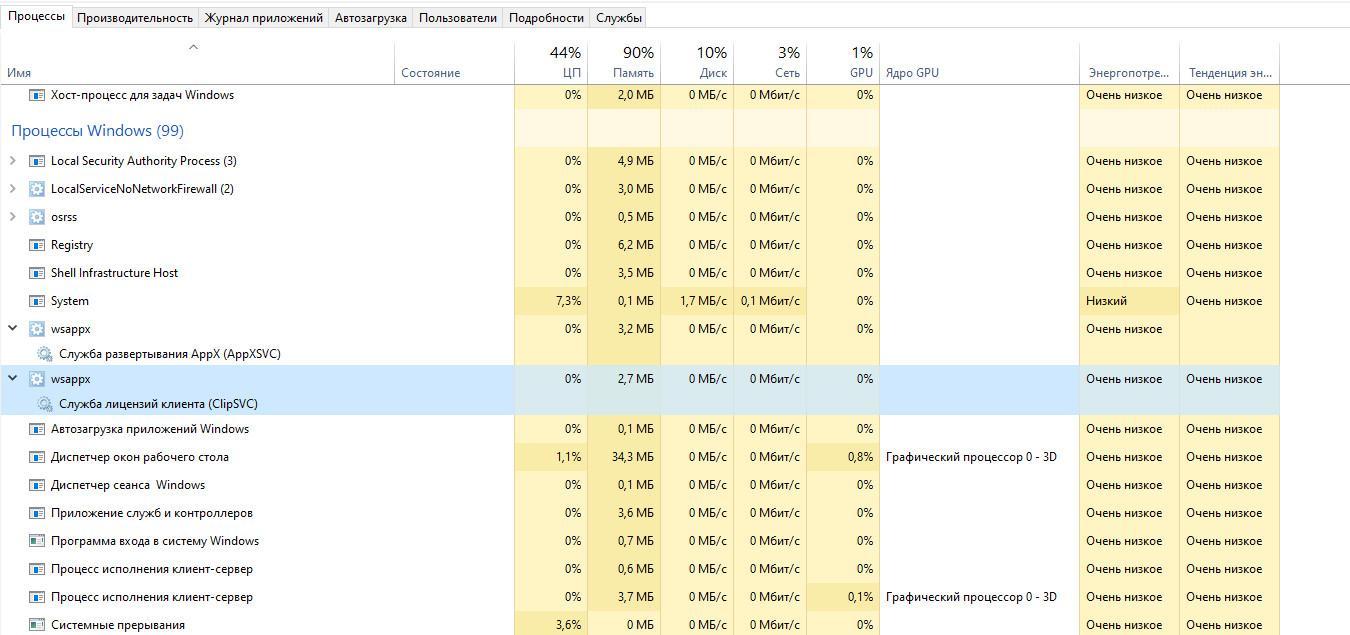
Отключить помощника совместимости программ
Служба развертки приложений магазина виндовс
Если открыть диспетчер задач, то можно узнать, что фоновая служба WSAPPX имеет несколько компонентов:
- AppXSVC. Данная служба развертывания Appx Windows 10 отвечает за установку приложений, которые могут быть инсталлированы через Universal Windows Platform. Также данная служба автоматически активируется, когда владелец персонального компьютера устанавливает обновления для операционной системы или драйверы для звуковой карты или видеокарты;
- ClipSVC. Данный системный компонент отвечает за проверку подлинности лицензий платного программного обеспечения в магазине Windows. Если пользователь персонального компьютера запустит подобное приложение на стороннем устройстве и под другой учетной записью, то программа будет автоматически заблокирована.
Является ли Wsappx вирусом
Многие пользователи часто спрашивают, если Wsappx грузит процессор Windows 10, то может ли данная служба являться вирусом. Как правило, некоторое вредоносное программное обеспечение может менять системные файлы конфигурации и маскироваться под фоновые процессы виндовс. Если на персональном компьютере есть вирусы, то они могли вполне изменить конфигурацию Wsappx. В большинстве случае данный процесс не представляет угрозы для безопасности устройства и пользовательских данных, так как разработчики операционной системы защитили компонент от изменения его параметров вирусами.
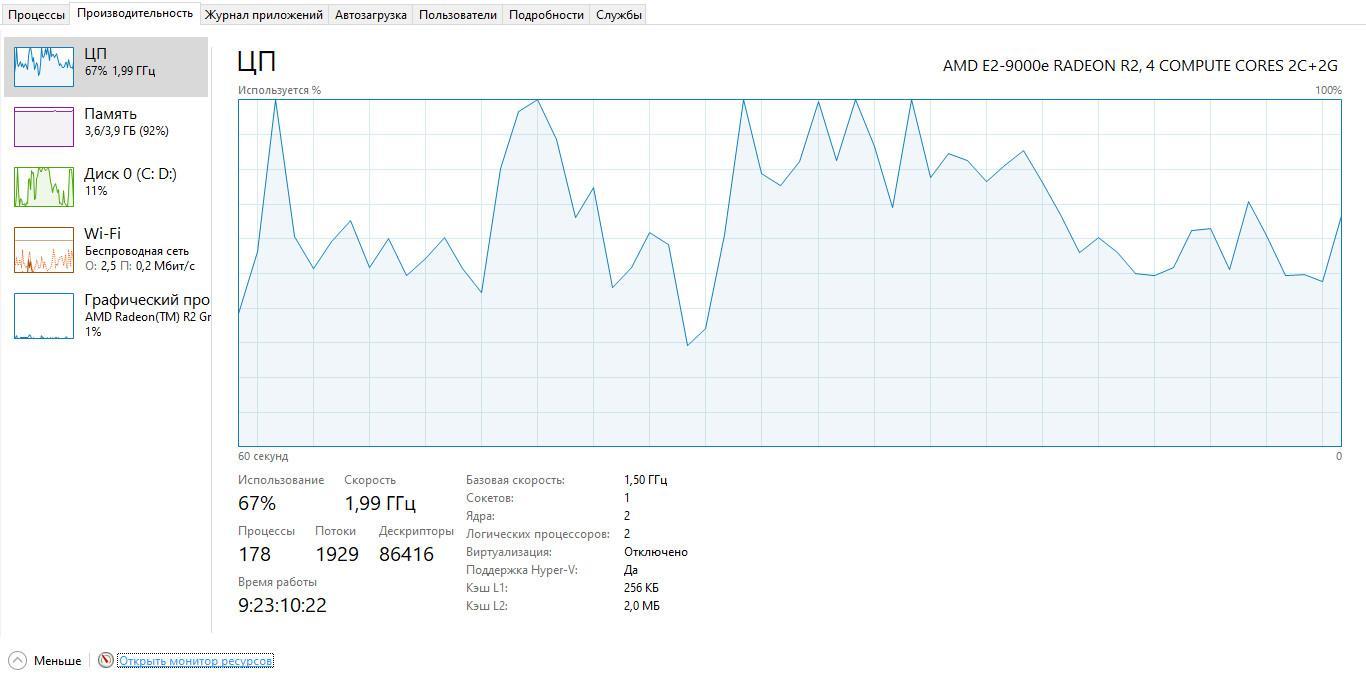
Загрузка ресурсов компьютера компонентами Wsappx
Обратите внимание! Служба развертывания отвечает за правильную работу встроенного магазина Windows Store и не является вредоносным программным обеспечением. Отключение элемента может привести к нестабильной работе ОС.
Что такое служба развертывания Appx (AppXSVC)
Данная служба отвечает за установку программного обеспечения через Windows Store. Если пользователь будет отключать данный системный компонент, то произвести инсталляцию приложений невозможно. Помимо этого, программы, установленные через магазин Windows, перестанут запускаться.
Важно! Если фоновый процесс начинает резко нагружать жесткий диск или центральный процессор, то AppXSVC производить установку апдейтов. Данная служба запускаться автоматически.
Как минимизировать воздействие Wsappx на быстродействие системы
Компонент Wsappx существенно нагружает операционную систему. Из-за этого тормозит и зависает персональный компьютер. Пользователь не может запустить ресурсоемкое программное обеспечение и игры. Чтобы избавиться от этого, необходимо минимизировать воздействие службы развертывания на быстродействие операционной системы.
Проверка на вредоносное программное обеспечение с помощью AVZ
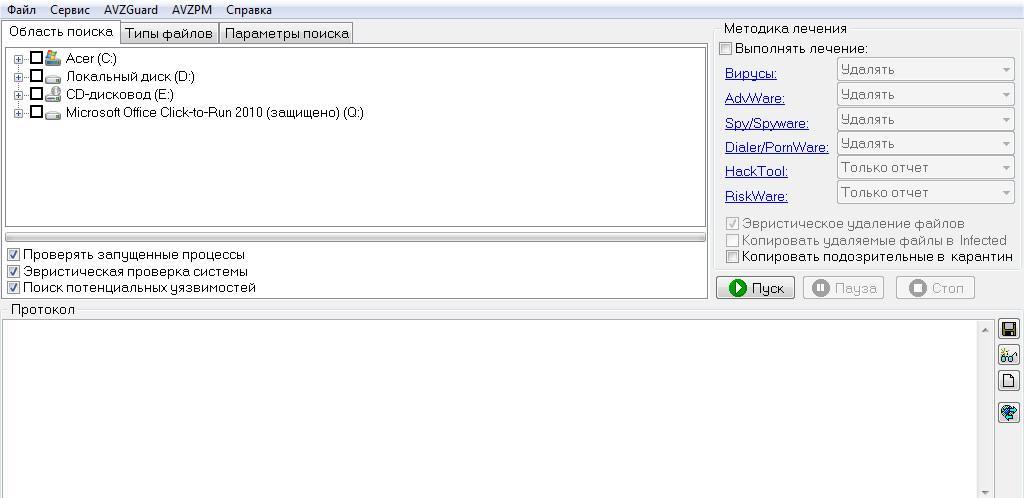
С помощью утилиты AVZ можно выявить вредоносное программное обеспечение, которое маскируется под системные компоненты
Отключение магазина Windows Store
Если не требуется установка приложений через официальный магазин Windows, то его можно отключить:
- Необходимо загрузить редактор системного реестра.
- Нужно вызвать окно «Выполнить», где прописать исполняемый код «regedit».
- В окне редактора следует найти пункт с наименованием «HKEY_LOCAL_MACHINE».
- Далее необходимо перейти в ветку с номером «SOFTWARE».
- После этого требуется открыть пункты «Policies» и «Windows Store».
- В главном окне необходимо найти бинарный файл конфигурации с наименованием «RemoveWindowsStore».
- Затем следует щелкнуть по нему ПКМ и в диалоговом окне выбрать пункт «Свойства». В контекстном меню необходимо нажать на «Значение».
- Вместо цифры «0» поставить «1».
- Сохранить изменяемые данные и выполнить рестарт ОС.
Важно! Выключать данную службу не рекомендуется, так как после этого нельзя использовать программы, скачанные через Windows Store.
Как уменьшить нагрузку на жесткий диск
Если на Windows 10 служба Wsappx грузит диск, то следует произвести отключение данного компонента с помощью редактора реестра. После этого фоновый процесс перестанет загружать винчестер. Инструкция:
- Необходимо открыть редактор системного реестра.
- Нужно вызвать окно «Выполнить» и написать в поисковой строке код «regedit».
- Найти пункт «HKEY_LOCAL_MACHINE».
- Далее необходимо перейти в ветку «SYSTEM».
- После этого требуется открыть «CurrentControlSet» и «AppXSvc».
- В главном окне необходимо найти бинарный файл конфигурации с параметром «Start».
- Затем требуется кликнуть по компоненту ПКМ и контекстном меню выбрать пункт с наименованием «Свойства».
- В новом диалоговом окне необходимо найти раздел «Значение».
- После этого вместо цифры «1» прописать «4».
- Выполнить перезагрузку устройства.
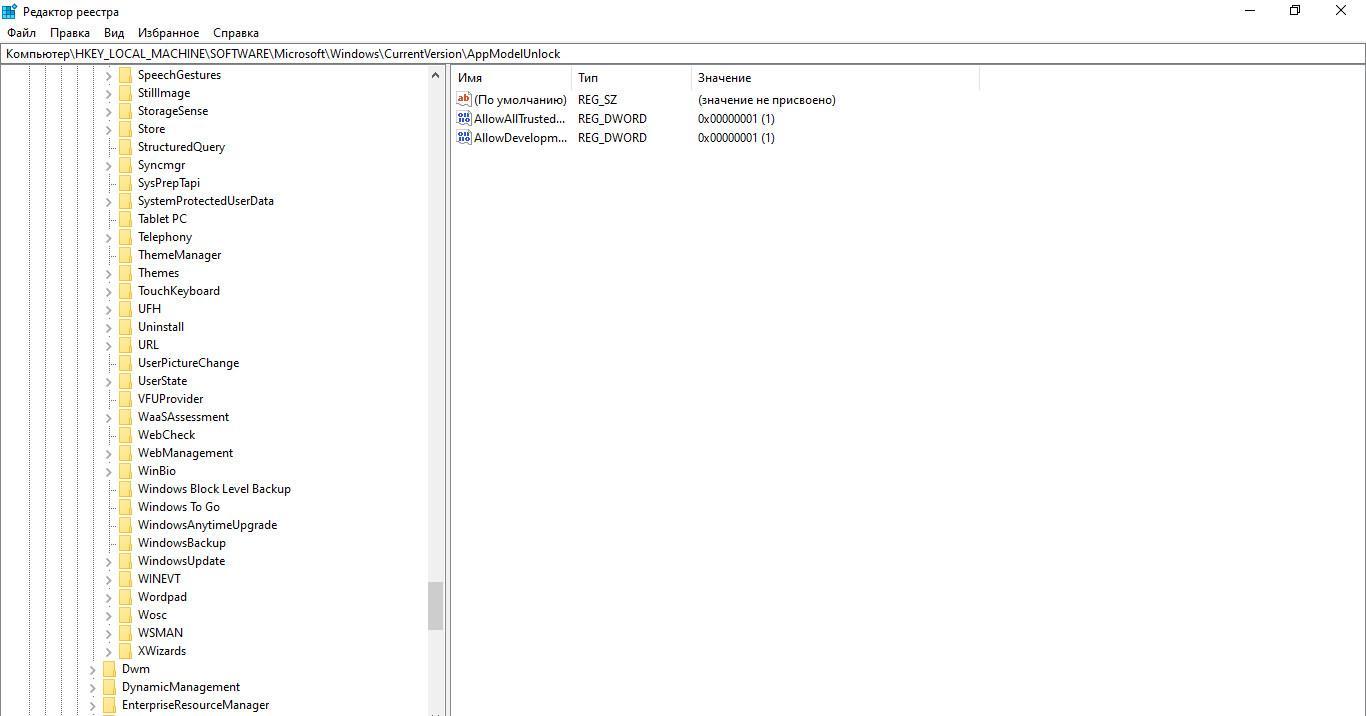
В реестре можно произвести отключение служб развертки, чтобы уменьшить нагрузку на ОС
Wsappx сильно грузит процессор
Если Wsappx сильно грузить CPU, то следует произвести отключение службы установки магазина Windows:
- Необходимо открыть диспетчер групповых политик. Для этого следует вызвать окно «Выполнить». Нажать на клавиатуре сочетание клавиш «Win + R» и прописать исполняемую команду «Gpedit.msc».
- Далее необходимо перейти в ветку «Конфигурация», а потом в «Административные шаблоны».
- После этого в главном окне требуется перейти в пункт «Windows Store».
- Найти параметр конфигурации «Выключить магазин приложений».
- Щелкнуть по компоненту ПКМ и в диалоговом меню нажать на «Настройки».
- Отметить чекбокс «Отключить» и кликнуть на «Применить».
Как отключить процесс Wsappx
Отключение Wsappx Windows 10 производится следующим образом:
- Необходимо перейти в стартовое окно и найти плитку с наименованием «Windows Store».
- После этого на панели инструментов выбрать пункт «Домашняя страница», а затем «Расширенные параметры».
- Отметить чекбокс «Отключить автоматическое обновление и развертывание приложений».
- Нажать на «Ок».

Деактивация компонентов Wsappx через Windows Store
Процесс Wsappx необходим для правильного функционирования и запуска приложений из Windows Store. Если отключить данную службу, то программное обеспечение невозможно запустить. Фоновый процесс активируется при установке обновлений или драйверов. В некоторых случаях вредоносное программное обеспечение может изменять конфигурацию Wsappx, что приведет к постоянной загрузке ресурсов компьютера и багам.
Источник: mirinfo.ru
ИСПРАВЛЕНИЕ: приложение служб и контроллера использует высокий процессор

Для решения различных проблем с ПК мы рекомендуем Restoro PC Repair Tool:
Это программное обеспечение исправит распространенные компьютерные ошибки, защитит вас от потери файлов, вредоносных программ, сбоев оборудования и оптимизирует ваш компьютер для максимальной производительности. Исправьте проблемы с ПК и удалите вирусы прямо сейчас, выполнив 3 простых шага:
- Скачать Restoro PC Repair Tool который поставляется с запатентованными технологиями (патент доступен здесь ).
- Нажмите Начать сканирование чтобы найти проблемы с Windows, которые могут вызывать проблемы с ПК.
- Нажмите Починить все для устранения проблем, влияющих на безопасность и производительность вашего компьютера
- Restoro был загружен 0 читатели в этом месяце.
Приложение «Службы и контроллер» — это несущественный файл Windows, который всегда работает в фоновом режиме. Хотя никто точно не знает, что он делает, одно можно сказать наверняка: вы точно узнаете, когда он поврежден или неисправен.
Например, у некоторых пользователей сообщил
что когда они открываются Диспетчер задач , они замечают, что приложение «Службы и контроллер» занимает много Процессор .
Эта проблема встречается не так часто, но она определенно мешает вам эффективно использовать компьютер, когда это происходит. Вот почему мы создали это пошаговое руководство, которое точно покажет вам, что вам нужно сделать, чтобы решить эту проблему.
Как исправить высокую загрузку ЦП приложением Services and Controller?
1. Удалить Segurazo

- Нажмите Ctrl + Сдвиг + Esc
- Это откроет Диспетчер задач
- Перейти к Процессы вкладка
- Найдите процесс или программу под названием Сегурасо
- Если вы обнаружите, что он запущен, щелкните его правой кнопкой мыши и выберите Завершить процесс
- Нажмите Окна + р
- Печатать control.exe
- Это откроет Панель управления
- Перейти к Программ
- Выбирать Удалить программу
- Выбирать Сегурасо и удалите его
Примечание: Не у всех установлена эта программа, поэтому, если вы не видите ее в диспетчере задач, значит, это не причина вашей высокой загрузки ЦП.
2. Отключите любое USB-устройство
Проверьте свои USB-устройства и диспетчер устройств, если вы можете туда добраться, и отключите USB-устройства, чтобы увидеть, исчезнет ли проблема. Это особенно актуально, если у вас есть загрузочные USB-устройства или USB-устройства с функцией автозапуска.
3. Перезапустите инструментарий управления Windows 
- Нажмите Начинать
- Введите услуги и откройте Услуги приложение
- Прокрутите вниз до Инструментарий управления Windows
- Щелкните правой кнопкой мыши и выберите Запустить снова
4. Отключить фоновое слайд-шоу 
- Нажмите Начинать
- Выбирать Настройки
- Выбирать Персонализация
- Перейти к Задний план вкладка
- Убедитесь, что для параметра Фон установлено значение Слайд-шоу
- Если это так, измените его на Картина или же Сплошной цвет
Выполнив эти шаги, вы сможете остановить использование приложения служб и контроллера высокой загрузки ЦП, даже если оно простаивает.
Какое из этих исправлений вы использовали для решения своей проблемы? Оставьте нам сообщение в разделе комментариев ниже.
СООТВЕТСТВУЮЩИЕ СТАТЬИ ВЫ ДОЛЖНЫ ПРОВЕРИТЬ:
- Исправлено: ЦП не показывает все ядра в диспетчере задач.
- ИСПРАВЛЕНИЕ: Служба оптимизации времени выполнения .NET требует высокой загрузки ЦП
- Исправлено: ЦП не достигает Turbo Speed

По-прежнему возникают проблемы? Исправьте их с помощью этого инструмента:
- Загрузите этот инструмент для ремонта ПК получил рейтинг «Отлично» на TrustPilot.com (загрузка начинается на этой странице).
- Нажмите Начать сканирование чтобы найти проблемы с Windows, которые могут вызывать проблемы с ПК.
- Нажмите Починить все исправить проблемы с запатентованными технологиями (Эксклюзивная скидка для наших читателей).
Restoro был загружен 0 читатели в этом месяце.

5 лучших программ для исправления высокой загрузки ЦП Процессор программное обеспечение Windows
Ваш процессор работает на полную мощность? Все, что вам нужно, — это программное обеспечение для устранения высокой загрузки ЦП.Мы включили много профессиональная служебная программа для исправлени.

Процессоры Intel 10-го поколения улучшают производительность в Windows 10 Intel Windows 10 Процессор
Intel только что выпустила свой первый Процессоры с ядром Ice Lake 10-го поколения.В этих новых процессорах используется новый 10-нм техпроцесс и архитектура архитектуры, и вы увидите их в элегантн.

Процессоры Intel Ice Lake 10-го поколения обеспечивают в 3 раза более высокую скорость беспроводной связи ноутбуки с Windows 10 Intel ноутбуки с Windows 10 Процессор
Intel недавно анонсировала свою новую линейку процессоров Ice Lake (процессоры Core 10-го поколения) на Computex 2019.Компания планирует представить эти процессоры для ПК и ноутбуков 2-в-1. Эти про.
Источник: koroglutech.com
WpnUserService — что это за служба и почему грузит систему?

Приветствую. Службы Windows могут осуществлять поддержку системных функций. Поэтому просто так их отключать, чтобы ПК работал быстрее — не стоит.
WpnUserService — что это такое?
Пользовательская служба Push-уведомлений. Именно она отвечает за центр уведомлений.
Полное название — Windows Push Notification User Service.
Некоторые пользователи службу не то что отключали, а даже удаляли и проблемы отсутствовали.
WpnUserService — ошибка
При включении ПК может появиться сообщение об ошибке — WpnUserService перестала работать. В результате могут не работать метро-приложения (UWP) из магазина.
Как можно попробовать исправить? Я дам несколько советов, надеюсь один из них поможет.
Проверка системных файлов. Запустите командную строку от администратора и выполните команду:

Сброс поврежденной базы. Иногда из-за поврежденной базы могут быть ошибки, также WpnUserService может грузить процессор и использовать много памяти. Пытаемся исправить:
- Запускаем Windows в безопасном режиме.
- Открываем папку C:UsersUSER_NAMEAppDataLocalMicrosoftWindows, где USER_NAME — имя вашей учетной записи.
- Находим папку Notifications и переименовываем ее. Советую это сделать так, чтобы сохранить оригинальное имя, например просто добавьте символ нижнего пробела — Notifications_
- После — перезагружаем ПК, после чего папка Notifications появится заново.
Запуск Windows в безопасном режиме: зажмите Win + R > команда msconfig > на второй вкладке Загрузка, внизу поставьте галочку напротив Безопасного режима и выберите минимально:

Папка которую нужно переименовать:

Отключение WpnUserService. Итак:
- Зажмите Win + R, появится окошко Выполнить, вставьте команду regedit, нажмите ОК.
- Перейдите в раздел: HKEY_LOCAL_MACHINESYSTEMCurrentControlSetServices
- Найдите WpnUserService, может еще дублироваться с названием WpnUserService_2fab9 (последние символы могут быть разные).
- В разделе найденных служб будет параметр Start. Нажмите по нему два раза и выставьте значение 2.
Отключение может вызвать проблемы. Например у одного пользователя при выборе данного пункта происходит вылет:

Еще оказывается причиной ошибки может быть антивирус Avast с включенным режимом Не беспокоить, при котором антивирус блокирует работу уведомлений.
Другие службы, информация о которых может быть полезна:
- CDPSvc CDPUserSvc CDPUserSvc_**** — служба платформы подключенных устройств.
- OneSyncSvc_**** — сервис синхронизации почты, контактов, календаря и прочего.
- PcaSvc — помощник по совместимости программ.
- UsoSvc — Update Orchestrator Service (без нее Центр Обновления не запускается)
- wlidsvc — помощник по входу в учетную запись Майкрософт
Заключение
- WpnUserService — отвечает за работу центра уведомлений.
- При отключении могут не работать некоторые настройки, а также разумеется уведомления.
Источник: 990x.top